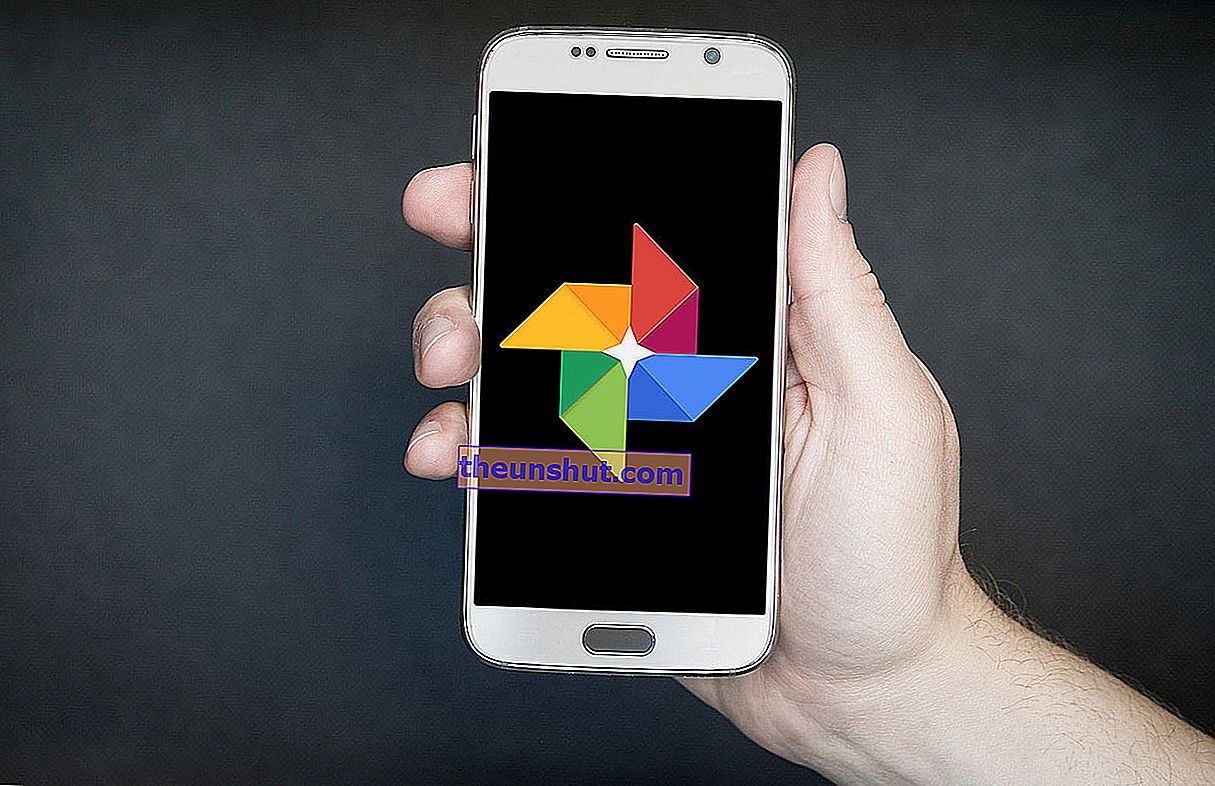
Google Foton har varit med oss i några år nu och positionerat sig som ett av användarnas favoritalternativ när det gäller att lagra foton i molnet. Och skäl saknas inte. Obegränsat lagringsutrymme, tillgänglighet från olika enheter, fantastisk funktionalitet ...
Sanningen är att Google Image Gallery är en utmärkt applikation som går långt utöver ett typiskt fotogalleri. Google Foto kan vara en stark kandidat för att ersätta den inbyggda applikationen för bildhantering på din smartphone-enhet. Förutom att tillhandahålla exakt samma funktioner som alla andra applikationer för fotoorganisationer, innehåller den några exklusiva saker som du säkert inte visste.
Naturligtvis är de alla tillgängliga både i webbversionen och i applikationerna för smarta enheter . Vill du veta vad de är? Om du är nyfiken rekommenderar vi att du tittar på följande special och själv ser varför det är värt att lita på Google Foto.
Det är OK att spela favoriter. Rulla ut den här veckan, tryck på knappen ⭐️ för att markera ett foto som en favorit. Gå till fliken Album och visa alla dina favoriter på ett ställe. pic.twitter.com/eWnSMDKQ72
- Google Photos (@googlephotos) 21 maj 2018
"Favoriter" -funktion
En av våra stora favoriter, funktionen "Favoriter", introducerades till appen relativt nyligen. För att lägga till ett foto till favoriterna behöver vi bara klicka på stjärnan som kommer att visas i det övre högra hörnet på alla foton som vi har i biblioteket. Från och med nu kommer alla de markerade bilderna att visas i vår favoritmapp , som skapas automatiskt från det ögonblick vi börjar markera bilder.
Som om det inte var tillräckligt kommer Google Foto också att tillåta andra användare att markera foton som tagits av andra människor som favoriter och låta dem delas med dem. På ett sätt gör detta att Google Foton har en viss touch på sociala nätverk.
Organisation av bilder efter platser
En mycket användbar funktion som vi inte slutar använda så snart vi upptäcker den. Och det är att Google Foton tillåter oss att segmentera våra bilder efter platsen där de togs för att hitta ett specifikt foto omedelbart och enkelt. Naturligtvis måste vi komma ihåg att platsen för vår enhet måste aktiveras när vi tar vart och ett av bilderna.
Oavsett om du vill veta var dina foton har tagits eller bara hitta en viss bild i Google Foto, måste du följa dessa steg: Öppna appen Google Foto> Klicka på "Album" längst ned i appen> Klicka sedan på alternativet "Platser" och ange söktermen.
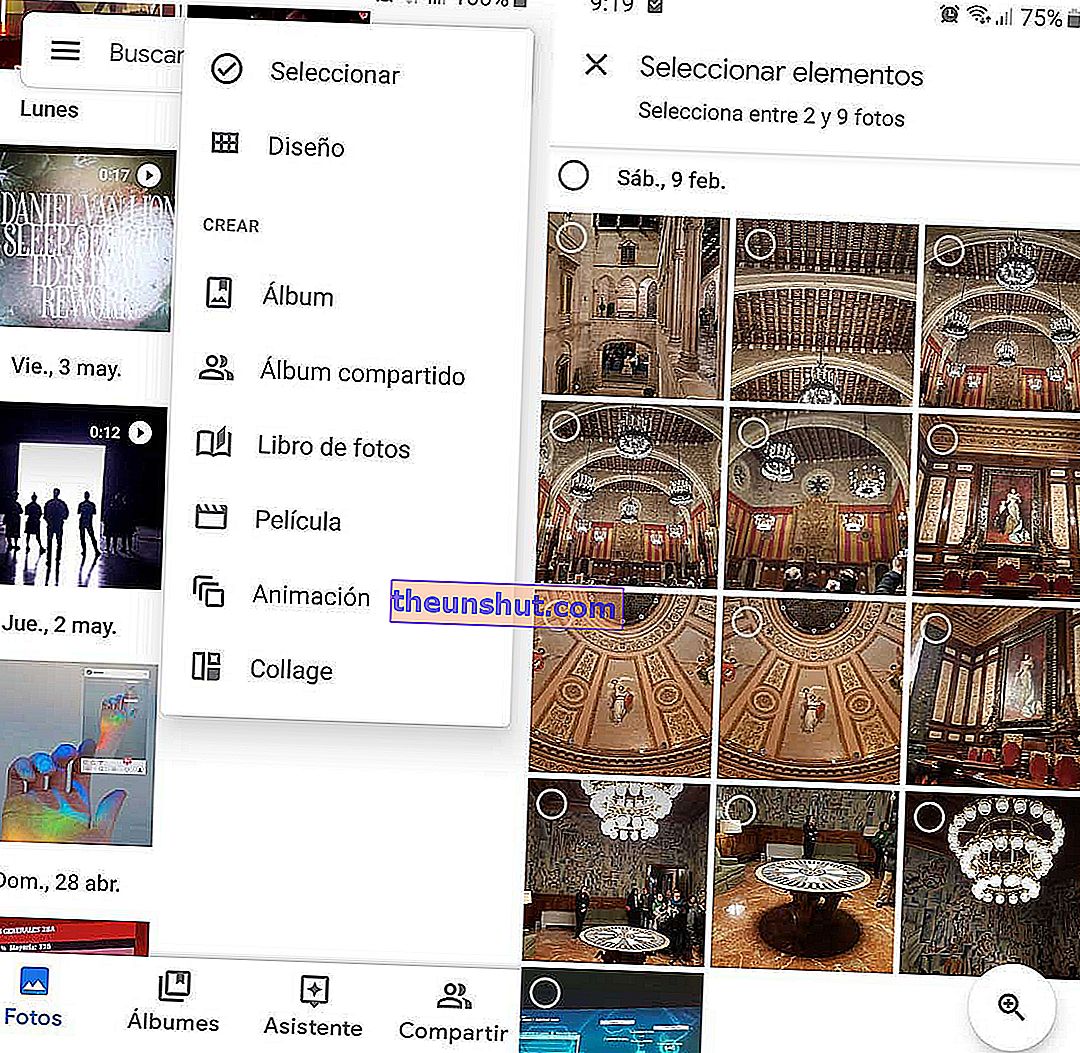
Animationer och collage
Utan tvekan en av de roligaste funktionerna. Med Google Foton kan du skapa animationer i GIF-format, det vill säga gruppera en uppsättning bilder så att det verkar som om det finns rörelse. Det bästa är att vi kan dela dessa roliga animationer med våra vänner på sociala nätverk för att visa dina foton på ett annat och framför allt roligt sätt .
Om vi vill skapa en GIF med våra bilder från Google Foto, måste vi gå till alternativet "Assistent" som vi hittar längst ner på skärmen> Tryck på "Skapa ny" -knappen> "Animering"> Vi väljer alla de bilder som vi vill använda i animeringen, välj dem i den ordning vi vill att de ska visas> När vi är färdiga med att välja bilderna, klicka på «Skapa» och det är det, animeringen skapas omedelbart .
Men saken slutar inte där. Vi kan fortsätta att släppa loss vår kreativitet genom att gruppera foton i en enda bild som ett collage. Öppna appen och gå tillbaka till alternativet "Assistent"> Klicka på "Skapa nytt" och välj "Collage"> Välj de bilder du vill vara en del av collaget upp till högst 9> Klicka slutligen på "Skapa" när du har dem listor.
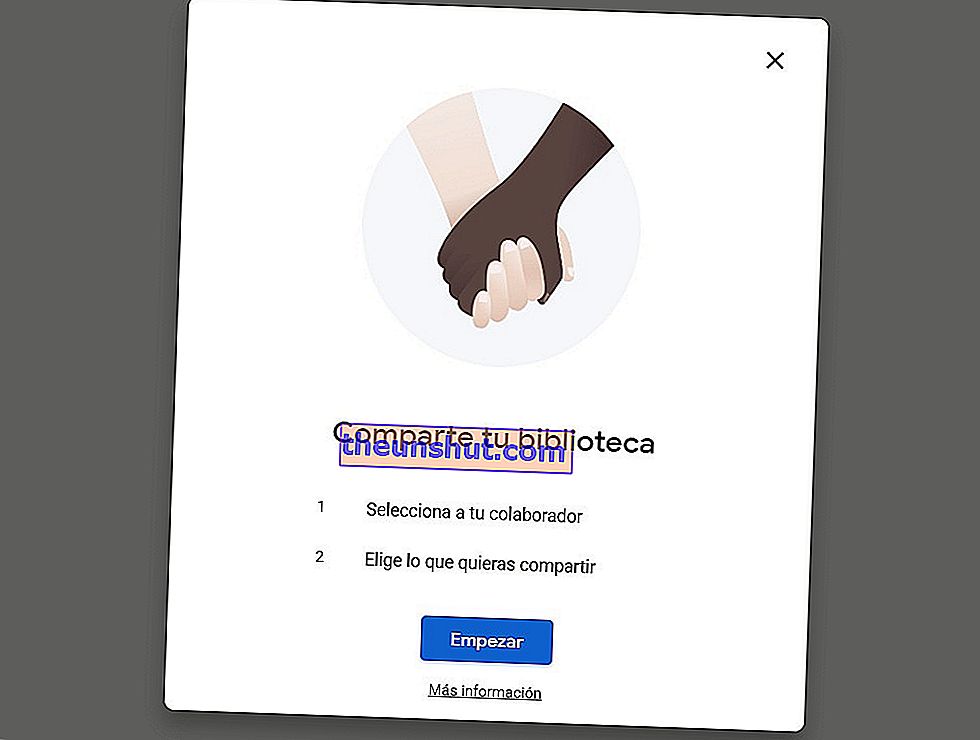
Dela foto- och videofiler
Som med ett annat verktyg från teknikjätten, Google Drive, från Google Foto kan vi dela våra lagrade bilder och videor så att de syns av andra användare , så länge vi ger tillstånd.
Processen har inget större mysterium. Välj bara ett eller flera foton och / eller videoklipp, klicka på knappen "Dela" och välj destinationsadressen. Detta kan vara alla sociala nätverk eller andra konton som vill komma åt ett visst album från Google Foto utan att behöva dela ditt användarkonto.
Om vi vill kan vi också dela hela samlingen av video- och bildfiler via samarbetskonton. För att göra detta, gå till appmenyn> Lägg till ett medarbetarkonto> Vi begränsar (eller inte) samarbetspartens åtkomst till de tidigare bilderna när du ger åtkomstbehörighet> Slutligen kommer vi att bekräfta sändningen av inbjudan.
Det bör noteras att vi kommer att ha flera alternativ för att dela våra filer . Från att ge åtkomst till alla foton, endast foton av specifika personer eller bara foton med datum efter den valda, som anges ovan.

Återställ raderade foton
Det har hänt oss alla att vi vid ett tillfälle kommer ihåg den videon eller bilden som vi eliminerade antingen på grund av en tillsyn eller för att vi var offer för ett utbrott. Oroa dig inte, Google Foto finns i allt och har en papperskorg där du kan återställa dina raderade foton .
Det är super enkelt. Instruktionerna att följa är följande: Öppna alternativmenyn längst upp till vänster på skärmen> Tryck på «Papperskorgen»> Välj de foton du vill återställa, håll fingret intryckt en stund> En När du väl har valt alla foton klickar vi helt enkelt på alternativet "Återställ".
Vi måste vara försiktiga med tiden, eftersom foton som har skickats till "Papperskorgen" för mer än 60 dagar sedan raderas permanent .
Det är allt. Vi hoppas att du gillade dessa tips och började ge Google Photos ett skott tills du behärskade applikationen.
